
unetbootin(跨平台操作工具)v6.61 绿色版
- 软件大小:4.6M
- 栏目名称:网络工具
- 运行环境:win7,win8,win10
- 软件语言:简体中文
- 软件类型:
- 软件授权:免费软件
- 更新时间:2022-01-11 12:00:14
- 下载次数:
软件简介
unetbootin是一款windows跨平台操作工具,可以用来建立Live USB 系统,unetbootin绿色版可以通过为您下载ISO(CD映像)文件或使用已经下载的ISO文件来加载发行版,
软件介绍
unetbootin是一款windows跨平台操作工具,可以用来建立Live USB 系统,可以将u盘设为第一启动盘,帮助您可以更好的来进行操作。 unetbootin绿色版可以通过为您下载ISO(CD映像)文件或使用已经下载的ISO文件来加载发行版,能够帮助您安装各样的系统,从而便于您可以一键来进行使用。另外安全、快捷的适应方式,让每一位用户都可以上手进行操作。喜欢的朋友就在牛下载软件园下载使用吧!
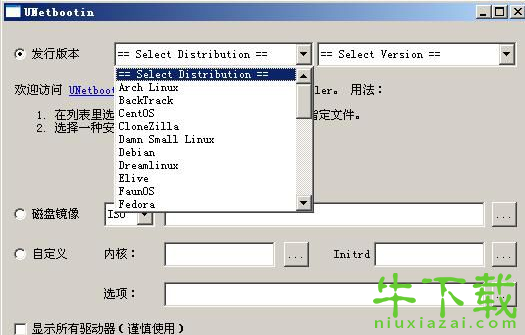
unetbootin软件优势
选择u盘所在盘符,点击确定就可以开始制作。
你可以选择“发行版”,然后选择你需要使用的linux系统发行版,这个软件就会开始在线下载iso文件,或者你可以选择“光盘镜像”,指定已下载的iso镜像所在的路径。
选择可以保存资料的空间大小(可选,并且只支持ubuntu)
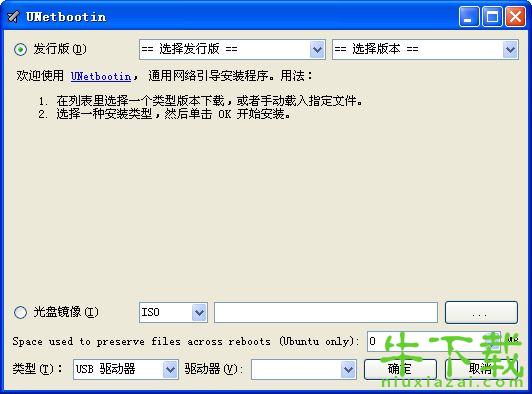
unetbootin下载安装步骤
1、首先你需要有完整的Linux系统iso文件,如果你没有Linux的iso镜像文件,UNetbootin可以帮您下载各个发行版的iso 文件。如下图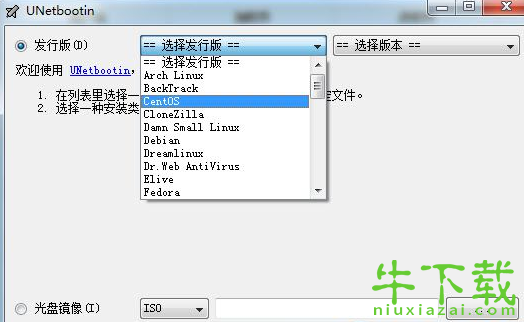
2、这里讲解的是自己已经下载好的iso文件的制作方法,选择下面的“光盘镜像”----“iso”
3、然后浏览,选择已经下载好 Ubuntu系统iso文件。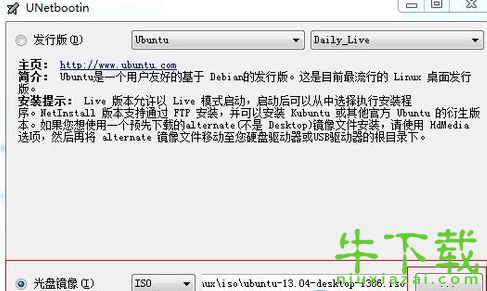
4、类型选择“usb驱动器” 然后选择你要写入的U盘的盘符
5、这里我的选择H盘。
6、点确定开始写入数据。
如图:
7、写入速度和U盘质量有关。
我这里比较慢哈。
8、写入完成
9、软件提示要求重启系统,进入bios设置,然后就能用U盘引导系统了。
10、台式机开机的时间按del键进入bios。
11、笔记本电脑开机时一般按F2键进入bios。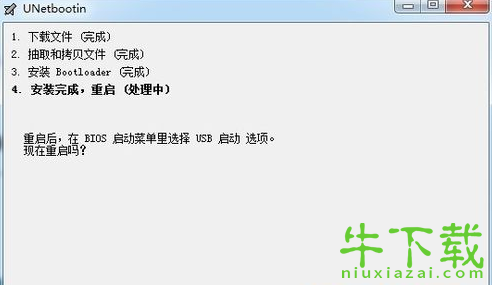
unetbootin官方更新日志
对部分功能进行了优化
解了好多不能忍的bug
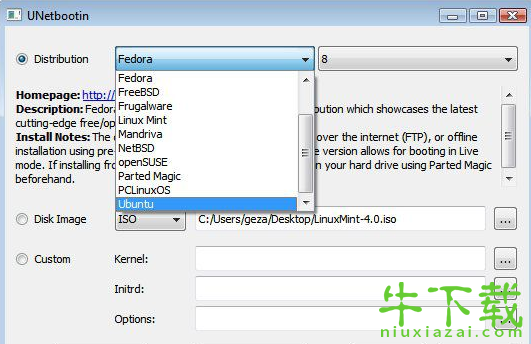
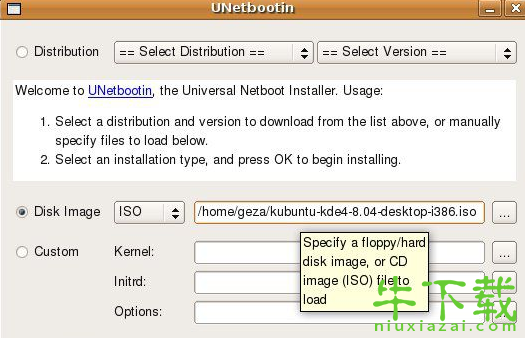
软件截图
unetbootin类似的软件
学大网校客户端(在线课堂学习软件) V7.5.8 最新版
03-29益学炒股(炒股教学软件) v 2.2.0 最新版
12-10快图浏览(图库浏览软件)v4.7.2.2421 破解版
02-17MVBOX虚拟视频(音乐播放软件) V4.6.8 破解版
11-29unetbootin(U盘硬盘启动安装工具)V6.0.8 中文版
01-12unetbootin9(windows跨平台操作工具) v7.02 最新版
01-10金盾跨平台视频加密系统下载
04-27心蓝邮箱助手(邮件批量管理工具) v1.0.0.78 免费版
02-09乐橙含光(监控管理软件)V2.1.0 企业版
04-14DBeaver(跨平台数据库管理软件) V21.2.5 中文版
03-15avast杀毒软件破解版(杀毒工具)v21.3.2459
04-20Ulead GIF Animator5 (动画制作软件)免费版
03-18Wing FTP Server中文版(跨平台ftp服务器端) v6.5.7
01-23mp3合并软件(音频合并工具)v9.4 中文版
12-02Lightgallery免费版 v0.1.1
08-20海豚网游加速器(网络游戏加速软件) V4.2.6.115 官方版
01-21DataNumenFileSplitter文件分割合并软件绿色版 v1.0
08-12迅雷云盘(云盘下载工具) v1.1.1 免费版
02-12Speedkoala BD云加速官方版(网络下载软件)v7.0.0
02-13Vidmore Player(多媒体播放器)1.0.10 正式版
11-29

















